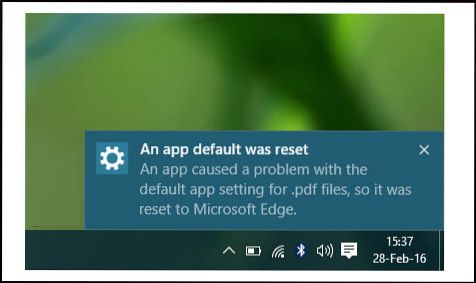Fejlen "En app-standard blev nulstillet" kan også opstå, hvis du for nylig har installeret en Windows Update eller på grund af et nyligt installeret software, program eller apps. For at løse problemet kan du enten afinstallere appen / programmet eller afinstallere Windows Update.
- Hvordan løser jeg app-standardnulstilling?
- Hvorfor nulstiller Windows 10 mine standardapps?
- Hvordan nulstiller du standardapps til de anbefalede standardindstillinger i Windows 10?
- Hvad gør nulstilling af en app Windows 10?
- Hvordan stopper jeg Windows 10 fra at ændre min standardbrowser?
- Hvad vælges standardapps efter protokol?
- Hvordan gendanner jeg standardapplikationer for applikationer i Windows 10?
- Hvad er standardbrowseren på Windows 10?
- Hvordan stopper jeg Windows 10 fra at ændre min standard PDF-fremviser?
- Hvordan nulstiller jeg Windows til standardindstillinger?
- Hvor er standardprogrammets kontrolpanel i Windows 10?
- Hvordan nulstiller jeg standardappformater?
Hvordan løser jeg app-standardnulstilling?
- Åbn indstillingerne.
- Gå til opdateringen & sikkerhedsmenu.
- Vælg fanen Windows Update i venstre rude.
- Klik på opdateringshistorikken på højre side.
- Tjek de seneste opdateringer, der forårsager problemet "en app-standard blev nulstillet", og afinstaller dem.
Hvorfor nulstiller Windows 10 mine standardapps?
Faktisk er opdateringer ikke den eneste grund til, at Windows 10 nulstiller dine standardapps. Når der ikke er angivet nogen filtilknytning af brugeren, eller når en app ødelægger UserChoice-registreringsdatabasenøglen under indstilling af tilknytninger, får den filtilknytninger til at blive nulstillet tilbage til deres Windows 10-standard.
Hvordan nulstiller du standardapps til de anbefalede standardindstillinger i Windows 10?
Du kan nulstille Windows 10 til dens standardapp ved at følge disse trin.
- Gå til Indstillinger.
- Vælg System.
- Vælg Standardapp på venstre side.
- Klik på Nulstil under Nulstil til de anbefalede standardindstillinger fra Microsoft.
Hvad gør nulstilling af en app Windows 10?
Nulstilling af en app i Windows 10 betyder, at den kommer til sin oprindelige tilstand og indstillinger, og fungerer som den gjorde, da den første gang blev installeret på din Windows 10-pc eller enhed. Det ligner processen med at afinstallere og geninstallere appen, men det gøres automatisk og meget hurtigere.
Hvordan stopper jeg Windows 10 fra at ændre min standardbrowser?
Indstil standardindstillinger efter app
Indstil din foretrukne standardbrowser til at springe over Vælg standardapps efter filtype. Klik på Vælg standardapps efter protokol, og se derefter efter HTTP og HTTPS. Skift dem til din foretrukne browser.
Hvad vælges standardapps efter protokol?
Vælg standardindstillinger for dette program
Denne mulighed giver dig mulighed for manuelt at vælge filtyper og protokol. Den viser alle filtyper og protokoller, som appen kan håndtere. Du skal bare markere afkrydsningsfeltet ud for filnavne og derefter klikke på Gem for at knytte dem til appen.
Hvordan gendanner jeg standardapplikationer for applikationer i Windows 10?
Sådan nulstilles filtilknytninger i Windows 10
- Åbn Indstillinger.
- Naviger til Apps - Standardindstillinger Apps.
- Gå til bunden af siden, og klik på knappen Nulstil under Nulstil til Microsofts anbefalede standardindstillinger.
- Dette nulstiller alle filtyper og protokollforeninger til de anbefalede standardindstillinger fra Microsoft.
Hvad er standardbrowseren på Windows 10?
Windows 10 leveres med den nye Microsoft Edge som standardbrowser. Men hvis du ikke kan lide at bruge Edge som din standard internetbrowser, kan du skifte til en anden browser som Internet Explorer 11, som stadig kører på Windows 10 ved at følge disse enkle trin. Klik på Start > Indstillinger > System.
Hvordan stopper jeg Windows 10 fra at ændre min standard PDF-fremviser?
For at deaktivere Microsoft Edge som standard PDF-læser på Windows 10 skal du bruge disse trin:
- Åbn Indstillinger.
- Klik på Apps.
- Klik på Standard apps.
- Klik på indstillingen Vælg standardapp efter filtype. Kilde: Windows Central. ...
- Klik på den aktuelle standardapp for . pdf-filformat, og vælg den app, du vil oprette den nye standard.
Hvordan nulstiller jeg Windows til standardindstillinger?
For at nulstille Windows 10 til fabriksindstillingerne uden at miste dine filer skal du bruge disse trin:
- Åbn Indstillinger.
- Klik på Opdater & Sikkerhed.
- Klik på Recovery.
- Klik på knappen Kom i gang under afsnittet "Nulstil denne pc". ...
- Klik på indstillingen Behold mine filer. ...
- Klik på knappen Næste knap.
Hvor er standardprogrammets kontrolpanel i Windows 10?
I menuen Start skal du vælge Indstillinger > Apps > Standardapps. Vælg hvilken standard du vil indstille, og vælg derefter appen. Du kan også få nye apps i Microsoft Store.
Hvordan nulstiller jeg standardappformater?
Tryk på Windows + I-tasterne på tastaturet for at åbne indstillingsmenuen. Klik på System. Vælg Standardapps i venstre navigationsrude i systemindstillingsmenuen. Klik på Vælg standardapps efter filtype fra højre side af menuen Standardappsindstillinger.
 Naneedigital
Naneedigital